Plik PDF nie otwiera się: co robić? Jak otworzyć plik PDF?
PDF to dość wygodny format, w którym zapisywane są e-książki, skany podręczników, literatura belistyczna i dziennikarska, nagłówki i pełne wersje dokumentów. Dziś jest obsługiwany nie tylko przez komputery, ale także przez smartfony i tablety. Dlatego wielu jest zdezorientowanych, gdy plik PDF nie otwiera się, często przechowując ważne i unikalne informacje. Zastanowimy się, jak poradzić sobie z tym problemem, w jaki sposób najlepiej wyświetlać takie dokumenty.
Jak otworzyć plik PDF?
Upewnij się, że program Adobe Reader lub Acrobat jest zainstalowany na Twoim urządzeniu. Następnie możesz otworzyć pliki PDF:
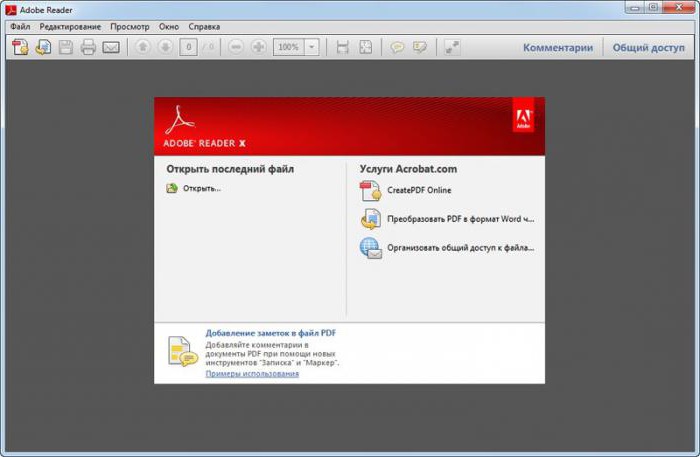
- Uruchom sam program, kliknij "Plik". Dalej - "Otwórz". W "Explorer" znajdź i wybierz żądany.
- Kliknij dwukrotnie ikonę dokumentu w systemie plików na pulpicie jako załącznik wiadomości e-mail. Jeśli nie masz pewności, czy domyślną wartością jest Acrobat lub Reader, kliknij komputer za pomocą myszy, aby uruchomić go za pomocą opcji Otwórz za pomocą.
- W przeglądarce dokumenty tego typu otwierają się automatycznie w trybie odczytu, z obciętą pasek narzędzi. Upewnij się, że wtyczka Acrobat jest zainstalowana. W przeciwnym razie pobierz ją w przeglądarce "Rozszerzenia".
Dlaczego plik nie otwiera się w programie Acrobat?
Najczęstszym standardowym programem do pracy z takimi plikami jest Adobe Reader lub Acrobat. Jest bezpłatny i czasami już wstępnie zainstalowany w systemie operacyjnym. Jeśli szukasz otworzyć plik PDF, pierwszym krokiem jest odnieść się do niego.
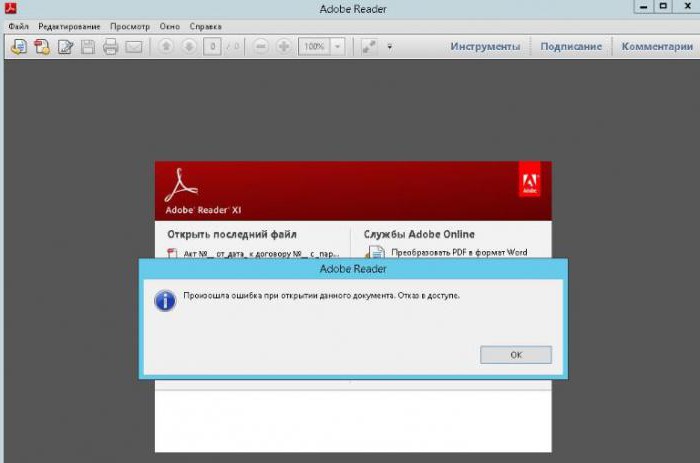
Ale dlaczego "Acrobat" lub "Reader" nie może otworzyć dokumentu? Oto najczęstsze powody:
- Plik jest uszkodzony.
- Instalacja lub ostatnia aktualizacja programu nastąpiła z błędami.
- Wersja aplikacji na Twoim urządzeniu jest nieaktualna.
- Program nie może rozpoznać typu pliku.
- Nie utworzyłeś dokumentu w aplikacji Adobe.
Spójrzmy, jak radzić sobie z konkretnymi problemami.
Rozwiązania, gdy problem dotyczy samego pliku
Jeśli plik PDF nie otwiera się, najpierw zakładamy, że przyczyna tego jest w nim. Na tej podstawie proponujemy popularne rozwiązania tego problemu.
Dokument jest chroniony hasłem . Wydawca może chronić swoją pracę specjalnym kodem. Bez jego wprowadzenia nie będzie można otworzyć dokumentu. Symbole są drukowane w specjalnym oknie, które jest wyświetlane bezpośrednio przed uruchomieniem pliku. Oczywiście kod musi dostarczyć Ci autora.
Podejrzany plik . Program Acrobat automatycznie blokuje dokumenty niezgodne z przepisami branżowymi Adobe. Na przykład, zezwalając na pobieranie złośliwej zawartości. Dlatego, jeśli plik PDF nie otwiera się, sprawdź wiarygodność jego źródła.
Niezgodny dokument . Jeśli plik został utworzony w programie, który nie jest powiązany z rodziną Adobe, istnieje prawdopodobieństwo, że właśnie to spowodowało problem. Rozwiązaniem jest aktualizacja programu Adobe Reader lub Acrobat do najnowszej wersji lub skorzystanie z pomocy podobnego oprogramowania.
Uszkodzony plik . Innym częstym powodem jest to, że plik jest uszkodzony. Możliwe, że podczas ładowania wystąpiły błędy, ale nie został on w pełni pobrany. Rozwiązaniem jest pobranie go ponownie i próba otwarcia kopii już.
Co należy zrobić: nie otwierać pliku PDF? Spróbuj uruchomić go na innym urządzeniu. Jeśli działanie zakończyło się powodzeniem, przyczyną tego nie jest dokument.
Rozwiązania, gdy problem dotyczy systemu operacyjnego
Jeśli plik PDF nie otwiera się, źródłem problemów może być domyślnie system uruchamia go za pomocą programu, który nie odczytuje tego formatu. W ten sposób eliminujemy problem:
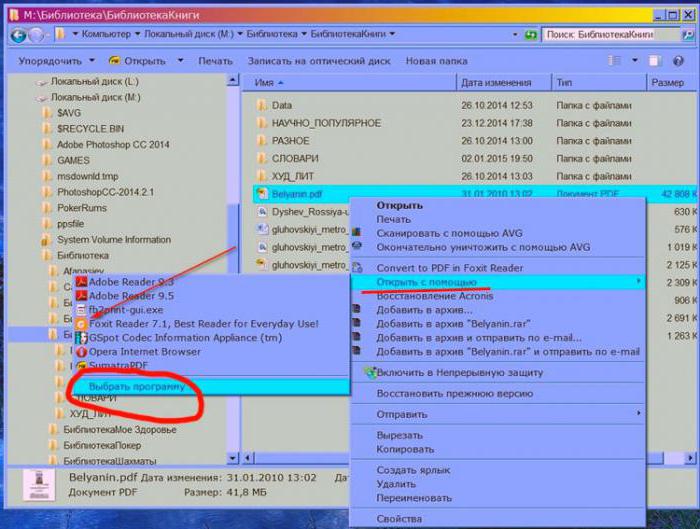
- W systemie Windows: kliknij ten dokument prawym przyciskiem myszy. Wybierz "Otwórz za pomocą ..." Dalej - "Wybierz inną aplikację" ("Wybierz inny program domyślnie"). Na liście, która się otworzy, zatrzymaj się w programie Adobe Reader lub Acrobat. Dalej - "Użyj tej aplikacji (programu) dla wszystkich dokumentów tego typu" ("Zawsze używaj aplikacji do otwierania plików PDF"). Potwierdź swoją decyzję, klikając OK.
- Na komputerze Mac: w Finderze kliknij ikonę żądanego dokumentu. Dalej - "Plik", jego "Właściwości". W "Otwórz za pomocą ..." kliknij mały trójkąt schematyczny. Z rozwijanej listy wybierz "Czytnik" lub "Acrobat". Jeśli nie znalazłeś ich w aukcji, wybierz "Inne" i kontynuuj tam wyszukiwanie. Potwierdź akcję klikając "Zastąp wszystko".
Rozwiązania, gdy problem występuje w programie
Jeśli plik jest w porządku, rozwiążemy problem za pomocą metod opisanych poniżej.
Zaktualizuj aplikację . Dlaczego nie można otworzyć plików PDF? Na Twoim komputerze może być nieaktualna wersja programu Adobe Reader lub Acrobat. Aby to zrobić, uruchom program, przejdź do "Pomocy". Dalej - "Sprawdź aktualizacje". W oknie "Zainstaluj ..." kliknij "Tak". Aktualizacje zostaną pobrane automatycznie, po czym trzeba ponownie uruchomić komputer i spróbować ponownie otworzyć plik.
Program naprawczy . Z tego czy innego powodu aplikacja może zostać uszkodzona podczas pobierania i instalacji. Konsekwencją tego jest fakt, że plik PDF jest otwierany za pomocą hieroglifów lub w ogóle się nie uruchamia. Odzyskiwanie jest dostępne tylko w systemie Windows:
- W "Start" przejdź do "Panel sterowania".
- Przejdź do "Programy" - "Programy i komponenty" ("Dodaj lub usuń programy" we wcześniejszych wersjach).
- Znajdź Adobe Reader lub Adobe Acrobat.
- Kliknij "Edytuj", a następnie postępuj zgodnie z monitami systemu.
- Wreszcie kliknij "Zakończ".
Możesz spróbować przywrócić program w sobie: przejdź do "Pomocy", a stamtąd do "Przywróć ..."
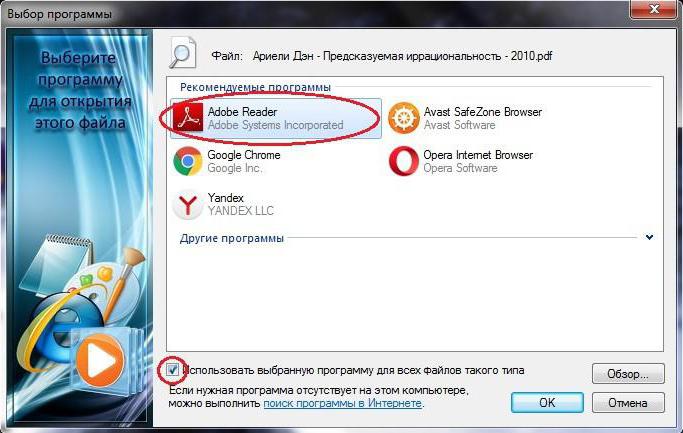
Zainstaluj ponownie Jeśli nic nie pomaga, musisz usunąć i ponownie zainstalować program Reader lub Acrobat:
- Przejdź do "Panelu sterowania".
- Przejdź do "Programy", następnie w "Programy i funkcje" ("Dodaj lub usuń programy").
- Usuń program Acrobat lub Reader.
- Przejdź na oficjalną stronę Adobe, gdzie ponownie pobrać aplikację.
- Znajdź plik programu z rozszerzeniem .exe w plikach do pobrania. Kliknij go dwukrotnie.
- Rozpocznie się proces instalacji.
Po zainstalowaniu programu spróbuj ponownie otworzyć plik PDF.
Znaki, że plik nie otwiera się w przeglądarce
Aby ustalić, że plik inny niż PDF otwiera się przez długi czas w przeglądarce, a mianowicie, nie uruchamia się, możesz użyć tych funkcji:
- Zamiast obrazu tekst wyszedł na pustą stronę.
- Czerwony krzyż na środku okna.
- Przeglądarka zgłasza zepsuty link.
- Komunikat o błędzie Często zawiera instrukcje, które mówią, co zrobić, aby rozwiązać problem.
Zobaczmy, jak wyeliminować błędy związane z niemożnością otwierania plików PDF w przeglądarce.
Rozwiązania programowe
Najczęściej powodem może być Acrobat lub Reader, wystarczy zaktualizować aplikacje do najnowszych wersji (Adobe aktualizuje się co trzy miesiące, aby to zrobić, otwórz program, przejdź do Pomoc - Sprawdź dostępność aktualizacji. wersje aplikacji zaczną ładować się automatycznie, w późniejszych wersjach musisz potwierdzić swoje działania.
Możesz także usunąć program, a następnie pobrać i zainstalować go ponownie, jeśli poprzednia metoda nie pomogła.
Rozwiązania związane z plikami
Problem może dotyczyć samego dokumentu. Dlatego zaleca się wykonanie następujących czynności:
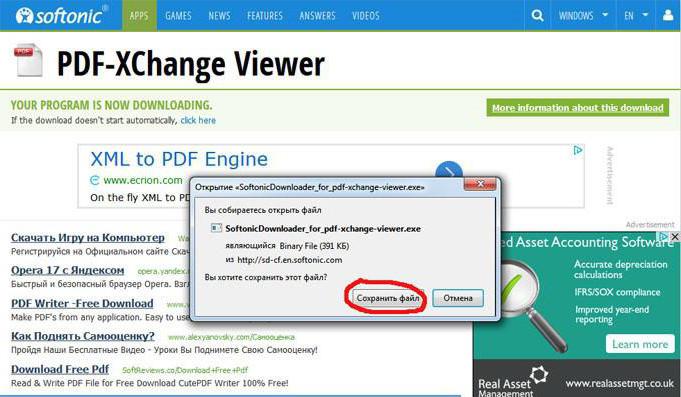
- Załaduj ponownie lub odśwież stronę.
- Uruchom kolejny plik PDF. Jeśli to też nie wyszło, możesz spróbować otworzyć dokument w innej przeglądarce.
- Zapisz plik na swoim komputerze i spróbuj go otworzyć w "Reader", "Acrobat", systemie plików twojego komputera.
Rozwiązania związane z przeglądarką
Przyczyną może być przeglądarka internetowa. Ważne jest, aby wykonać następujące czynności:
- Otwórz plik w innej przeglądarce.
- Przełącz na "Tryb zgodności", jeśli jest dostępny.
- Uruchom ponownie komputer, otwórz przeglądarkę i spróbuj ponownie uruchomić plik.
- Wyczyść pamięć podręczną przeglądarki.
- Zaktualizuj samą przeglądarkę, a także "Reader" lub "Acrobat". Uruchom ponownie komputer i spróbuj ponownie.
- Usuń aplikacje z poprzedniego tytułu, pobierz i zainstaluj je ponownie.
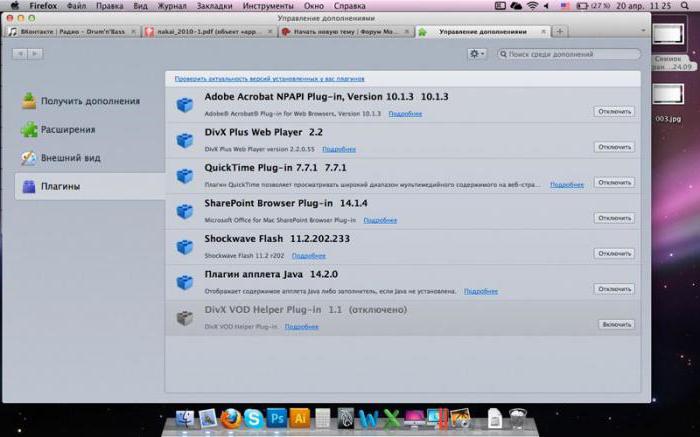
Teraz wiesz, jak otworzyć plik PDF. Usunęliśmy także typowe rozwiązywanie problemów, dzięki czemu niemożliwe jest otwieranie dokumentów tego typu.